ブラウザ
「メタデバイスエディタ」ウィンドウの「ブラウズ」メニューから、次の 3 つのブラウザを開くことができます。
これらのブラウザはすべて同じような機能を持っています。つまり、スライス、メタデバイス、ホットスペア集合に関するすべての情報を提供し、これらのオブジェクトを「メタデバイスエディタ」ウィンドウのキャンバスで操作するためにドラッグできるようにします。これらのブラウザの違いは、表示される情報の内容と、「フィルタの設定」ウィンドウのオプションです。
図 4-21 に、「スライスブラウザ」ウィンドウを示します。
図 4-21 「スライスブラウザ」ウィンドウ
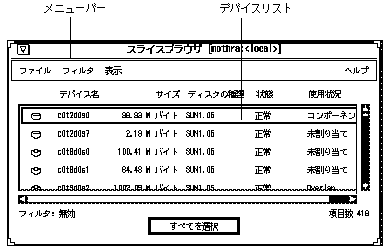
スライス、メタデバイス、ホットスペア集合のすべてのブラウザでは、ウィンドウのタイトルバーとメニューバーの内容は同じです。ブラウザを終了するには「ファイル」メニューから「閉じる」を選択します。「フィルタ」メニューは、フィルタオプションを設定したり、フィルタのオンとオフを切り替えたりするのに使用します。「表示」メニューは、デバイスリストで情報を表示する順序を変更するのに使用します。フィルタを設定するためのダイアログボックスは、ブラウザによって若干異なります。
デバイスリストの違いは次のとおりです。
-
スライスブラウザのデバイスリスト - ブラウザに表示されているスライスの詳細な情報を見るには、スライスにポインタを合わせて、SELECT ボタンをダブルクリックします。「スライス情報」ウィンドウが開いて、スライスに関する情報が表示されます。このウィンドウからは、「ディスク情報」ウィンドウや「デバイスマップ」ウィンドウを表示できます。スライスブラウザのデバイスリストには、表 4-17 に示す情報が表示されます。
|
フィールド |
機能 |
|---|---|
|
デバイス名 |
デバイス名 (例:cltld0s2) 。 |
|
サイズ |
スライスの合計サイズ。 |
|
ディスクの種類 |
/etc/format.dat ファイルに登録されているディスクの種類 (例:SUN0535、SUN1.05、DEFAULT) 。 |
|
状態 |
状態は「正常」、「再同期中」、「有効」、「重大な障害」、「交換済み」、「緊急」、または「注意」のいずれかで報告される。 |
|
使用状況 |
「未割り当て」、「トランスログ」、「トランスマスター」、「MetaDB 複製」、「コンポーネント」、現在スライスにマウントされているファイルシステム名、「Overlap」、または「ホットスペア」のいずれかが表示される。 |
-
メタデバイスブラウザのデバイスリスト - ブラウザに表示されているメタデバイスの詳細な情報を見るには、メタデバイスにポインタを合わせて、SELECT ボタンをダブルクリックします。メタデバイスの情報ウィンドウが開いて、メタデバイスに関する情報が表示されます。メタデバイスブラウザのデバイスリストには、表 4-18 に示す情報が表示されます。
|
フィールド |
機能 |
|---|---|
|
デバイス名 |
メタデバイス名は dn として表わされる。n のデフォルト値は 0 〜 127 の数字になります。 |
|
状態 |
状態は「正常」、「重大な障害」、「緊急」、「動作不能」のいずれかで報告されます。 |
|
サイズ |
メタデバイスの合計サイズ。 |
|
使用状況 |
「未割り当て」、「サブミラー/dn」、ファイルシステム名、「マスター/dn」、「トランスログ」のいずれかが表示されます。 |
|
種類 |
「トランス」、「連結 (Concat/Stripe)」、「ミラー」、「RAID」のいずれかが表示されます。 |
-
ホットスペア集合ブラウザのデバイスリスト - ブラウザに表示されているホットスペア集合の詳細な情報を見るには、ホットスペア集合にポインタを合わせて、SELECT ボタンをダブルクリックします。「ホットスペア情報」ウィンドウが開いて、ホットスペア集合に関連付けられているメタデバイスのリストが表示されます。ホットスペア集合に登録されているディスクに関する情報も表示されます。ホットスペア集合ブラウザのデバイスリストには、表 4-19 に示す情報が表示されます。
|
フィールド |
機能 |
|---|---|
|
デバイス名 |
ホットスペア集合名は hspnnn として表わされます。nnn の値は 000 〜 999 の数字です。 |
|
状態 |
状態は「正常」、「障害」 (ホットスペア集合のすべてのスライスが故障している) 、「注意」 (1 つまたは複数のスライスが使用中である) のいずれかで報告されます。 |
|
最小サイズ |
ホットスペア集合の最小スライスのサイズ。 |
|
最大サイズ |
ホットスペア集合の最大スライスのサイズ。 |
|
スペア |
ホットスペア集合のスペア数。 |
|
使用中のスペア |
現在使用中のスペア数。 |
ブラウザのオブジェクトのアクセス
各ブラウザのデバイスリストのすべてのオブジェクトは、「メタデバイスエディタ」ウィンドウのキャンバスに移動して操作することができます。
ブラウザのフィルタの設定
各ブラウザには、設定を自由に変更できる「フィルタ」ウィンドウがあります。このウィンドウを表示するには、メニューバーの「フィルタ」メニューから「フィルタの設定」を選択します。フィルタは、デバイスリストに情報を表示する方法を変更します。図 4-22 に、「スライスフィルタ」ウィンドウを示します。
図 4-22 「スライスフィルタ」ウィンドウ
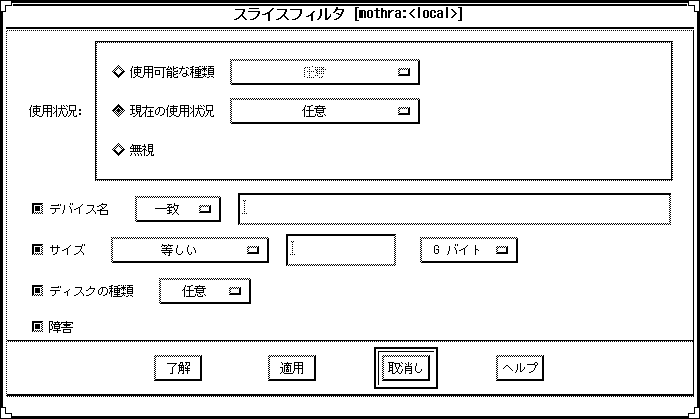
表 4-20 に「スライスフィルタ」ウィンドウの項目を示します。
表 4-20 「スライスフィルタ」ウィンドウの項目|
ウィンドウの領域 |
機能 |
|---|---|
|
使用状況 |
3 つのラジオボタンにより、「スライスブラウザ」 ウィンドウに表示された情報に対してフィルタ処理することができます。 使用可能な種類 - 「任意」、「ホットスペア」、「複製」、「メタデバイスコンポーネント」、「トランスログ」のいずれかとして使用できるディスクやスライスをフィルタ処理します。デフォルトは「任意」です。 現在の使用状況 - 「任意」、「ファイルシステム」、「Swap」、「複製」、「メタデバイスコンポーネント」、「ホットスペア」、「トランスログ」のいずれかとして現在使用されているディスクやスライスをフィルタ処理します。デフォルトは「任意」です。 無視 - このフィルタを無視します。 |
|
「デバイス名」 トグルボタン |
このトグルボタンをオンにすると、デバイス名を指定できます。メニューの 2 つの項目は、指定した名前と一致する名前または一致しない名前のどちらを検索するのかを指定します。ワイルドカード文字のアスタリスク (*) と疑問符 (?) も使用できます。アスタリスクは任意数の任意の文字を表わし、疑問符は任意の1 文字を表わします。デフォルトは「一致」です。 |
|
「サイズ」 トグルボタン |
このトグルボタンをオンにすると、フィルタのサイズを指定できます。メニューには、「範囲指定」 (この項目を選択すると、範囲の終わりを指定するためのフィールドが表示されます) 、「指定数値より大きい」、「指定数値より小さい」、「等しい」、「等しくない」の項目があります。デフォルトは「等しい」です。「サイズ」メニューボタンからは、「G バイト」、「M バイト」、「K バイト」、「セクター」のいずれかの単位を指定できます。 |
|
「ディスクの種類」 トグルボタン |
このトグルボタンをオンにすると、ブラウザに表示するディスクの種類を選択できます。このメニューには常に「任意」の項目があるが、システムに接続されているディスクの種類によって、他の項目も表示されます。 |
|
「障害」トグルボタン |
障害状態のスライスのみを検索します。 |
「検索」ウィンドウ
「検索」ウィンドウは、「メタデバイスエディタ」ウィンドウでオブジェクトを検索したり、特定のマウント先に関連付けられているデバイスを検索するために使用します。「検索」ウィンドウは、「メタデバイスエディタ」ウィンドウの「ブラウズ」メニューから開きます。
-
「メタデバイスエディタ」ウィンドウでオブジェクトを検索するには、「ブラウズ」メニューから「検索」を選択して、デバイス名を入力するか、「マウント先」の左側にあるラジオボタンをクリックしてからマウント先を入力します (図 4-23 を参照) 。オブジェクトがキャンバス上に存在する場合には、選択された状態で左上端に表示されます (その前に選択されていたオブジェクトの選択は解除されます) 。オブジェクトがデバイスリストに存在する場合には、キャンバスの左上端に表示されます。テキストフィールドでは、大文字と小文字は区別されません。ワイルドカード文字のアスタリスク (*) と疑問符 (?) も使用できます。アスタリスクは任意数の任意の文字を表わし、疑問符は任意の 1 文字を表わします。
図 4-23 「検索」ウィンドウ
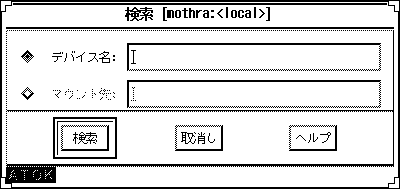
- © 2010, Oracle Corporation and/or its affiliates
